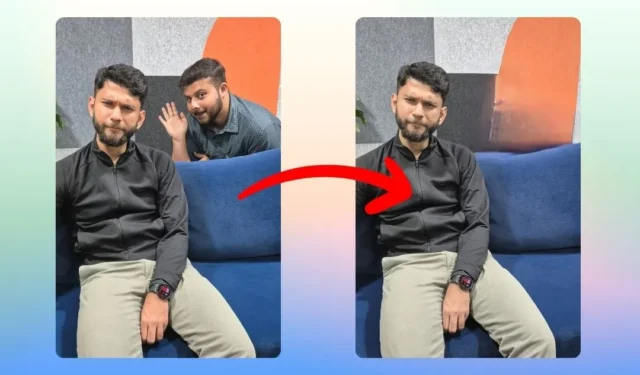
Возможно, вы заметили, как такие смартфоны, как серии Google Pixel и Samsung Galaxy S, могут удалять объекты с фотографий с помощью искусственного интеллекта. Теперь пользователи Windows могут удалять объекты со своих фотографий с помощью встроенного приложения «Фото». Просто имейте в виду, что на данный момент он доступен для инсайдеров Windows, но позже он будет доступен всем пользователям. Тем не менее, вот как удалить объекты с фотографии в Windows 10 и 11.
Стереть объекты с фотографий в Windows
Прежде чем мы начнем, убедитесь, что вы используете последнюю версию Windows Insider Preview (сборка 26058 или более поздняя версия) и у вас установлена обновленная версия приложения «Фотографии» . Если эта часть покрыта, выполните следующие действия:
1. Откройте изображение с помощью приложения «Фотографии» и щелкните значок «Редактировать изображение» (Ctrl + E).

2. Затем нажмите инструмент «Стереть» . Отсюда вы регулируете размер кисти , а затем маскируете объект , который хотите удалить с изображения.

Как видите, объект (смартфон) удален с изображения.

3. Если вы хотите удалить несколько объектов одновременно, вам следует отключить настройку «Автоматическое применение» и выбирать каждый объект по одному. После завершения нажмите кнопку «Стереть» .

Как показано на изображении ниже, объекты были удалены с изображения.


4. Теперь, чтобы сохранить изображение, нажмите кнопку «Сохранить» и выберите в меню « Сохранить как копию» .

5. После этого выберите место , где вы хотите сохранить изображение, и нажмите кнопку «Сохранить» .


Мы также сравнили, насколько хорошо Windows, Samsung Galaxy и Google Pixel могут удалять объекты с изображения. Вот параллельное сравнение результатов.

На Google Pixel бутылка была успешно удалена; в Windows таблица выглядела намного чище; а в Samsung Galaxy удалось добиться сбалансированного выхода.
Прощайте, нежелательные объекты!
Теперь вам больше не придется полагаться на сторонние онлайн-инструменты или приложения для удаления объектов с фотографий. Вы всего в одном клике от их удаления на ПК с Windows. Мы надеемся, что приведенное выше руководство облегчило вам задачу.


Добавить комментарий